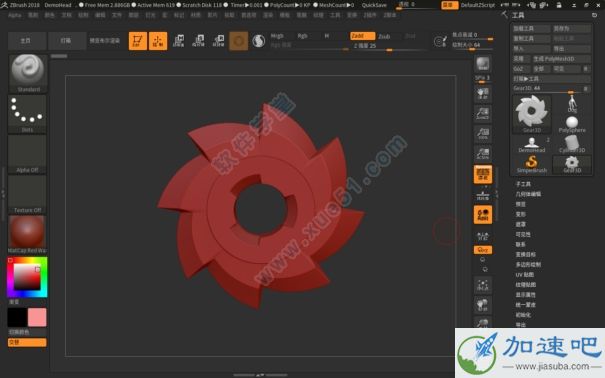
ZBrush2018中文破解版
軟件介紹 下載地址
基本簡介
ZBrush2018全新版本已經發布了,作為業界公認的最強數字雕塑軟件,其優勢在于能為用戶在創作時提供最快速的即時反饋,你可以使用可定制筆刷系統完成虛擬黏土形狀、紋理和繪制,基于ZBrush強大的創作環境和豐富的繪圖工具如筆刷等,被廣泛應用在電影工作室、游戲開發人員、玩具/藏品制造商、珠寶設計師、汽車/航空設計師、插圖畫家和藝術家創作等領域。軟件新版本同樣更新了非常多功能,新增的Sculptris Pro 動態鑲嵌雕塑工作流程,投射基礎幾何體幫助您使用多個參數化幾何體,而POLYGROUPIT以全新方式創建流暢工作流程所必需的多邊形組,此外還新增了諸如曲線模式彈性選項、Gizmo操縱器網格等距復制等實用功能。軟件學堂為你帶來的是ZBrush2018破解版,附有破解補丁,激活之后可以永久免費使用,歡迎下載體驗~
安裝步驟
1、用百度網盤下號數據包,解壓得到破解文件和主程序。2、雙擊ZBrush_2018_Installer.exe開始安裝主程序,選擇簡體中文
3、點擊前進
4、選擇“我接受此協議”
5、安裝目錄建議裝在D盤
6、這里選擇你需要的相關組件,不了解默認即可
7、安裝中....
8、ZBrush_2018主程序安裝完成
9、先不要運行ZBrush_2018,將破解補丁覆蓋到ZBrush_2018安裝目下的ZBrush.exe
10、選擇復制和替換
11、恭喜你!激活完成!可以用具免費使用了!
主要更新
一、SCULPTRIS PRO我們隆重推出 Sculptris Pro 動態鑲嵌雕塑工作流程,使您能夠打破多邊形分布局限,自由揮灑雕塑創意!無論是有十個還是一萬個多邊形,Sculptris Pro 都能讓您開始創建任何形狀或模型。對于捕捉細節,完全不必擔心多邊形數量問題。
憑借 Sculptris Pro,只需使用筆刷繪制表面即可。 Sculptris Pro 會根據需要動態自適應地增減多邊形數量,讓您完全集中精力實現理想外觀。
二、投射基礎幾何體
獨一無二的“投射基礎幾何體”變形工具使您能夠使用多個參數化幾何體,執行網格形狀調整,表面切割以及其他基于網格創建等操作。“投射基礎幾何體”不僅為拼接多種幾何形狀提供獨特的新方法,還能讓您體驗神奇效果,例如將簡單球形變為火箭飛船、汽車、飛機和人像等。
三、POLYGROUPIT
ZBrush 2018 提供 PolyGroup It 功能,以全新方式創建流暢工作流程所必需的多邊形組。 PolyGroup It 實時準確評估模型表面,只需鼠標單擊操作即可生成智能分組。創建多邊形組從未如此簡單輕松。通過 PolyGroup It,您可對稱刪除、添加、復制粘貼,縮放和創建多邊形組,甚至還可使用多邊形繪制功能精確繪制出理想的多邊形組外觀。
軟件功能
1、曲線模式彈性選項2、曲線模式流體選項
3、Gizmo操縱器網格等距復制
4、記住每個筆刷繪制尺寸的大小
5、為筆刷繪制大小記住動態模式
6、Tessimate(增加或減少模型表面網格而保持造型不變)
7、由法線算法創建多邊形組
8、為3D Print Hub(3D打印工具集) 增加輸出大小
9、Scultpris Pro 新增蛇形線筆刷
10、啟動默認材質保存選項
11、現在可將QuickSave(快速保存) 保存到任何硬盤驅動器
12、新增帶獨特登錄支持的激活和許可證管理系統
13、如果存在HD 幾何圖形級別,則從最高細分級別創建置換貼圖
使用教程
為方便大家使用,小編為大家整理了軟件 15個實用技巧1、常使用參考
這看起來很明顯,但更應該參考現實生活中幾乎一切有機的事物,大多數3D藝術家都有自己的參考庫或靈感文件夾,具有說服力地雕刻一切有機事物的最佳方法是做到模型源于生活—無論它是肌肉、皮膚、角、毛皮還是骨頭。
2、骨骼原則
萬物生長皆遵循一定的規則,包括其如何發育、生長、移動、呼吸和飲食,要想準確地再現某個生物,盡可能多地理解它的骨骼很有必要。
無論你是在繪畫,拍照還是簡單地學習周圍的事物,關于骨骼,知道得越多,你的作品就越接近現實。
3、骨骼和肌肉
進一步研究骨骼,是特別專注于骨骼和肌肉的一種好方法,其中一個比較好的實踐是使用ZSpheres(Z球)創建核心骨骼,然后在生物體內加入主要骨頭,接著開始分層堆放正確的肌肉群。
4、植物與植被
植物和植被與肉質生物一樣,也遵循一定的規則,隨處可見重復的樹葉模式和特殊方式的分支,通過將新部件DynaMesh到模型中,使用Radial Symmetry這樣的工具,不費什么力氣就可以創建奇怪且奇妙的植物生命。
5、ZSpheres(Z球)
ZSpheres是ZBrush中的一個功能,也是開始某個項目的很好的方式,不僅可以快速構建期望模型的骨骼,還可以實時給它重復擺姿勢。
除此之外,可以伸展四肢、旋轉關節,嘗試事物元素,如尾巴和翅膀—所有這些只需添加一些Z球即可,工作時若想預覽制作的幾何體,只需按[A]鍵。
6、真實體塊和物理現象
準確再現體塊、體積和重量對有機塑像者來說至關重要,在雕刻過程中,其中一件首先要做的事是獲取總體外形外觀,經常轉動模型,這樣才能看到是否有薄的區域或者需要構建的區域。
有大量脂肪或松弛皮膚的生物比較瘦的生物更受重力影響:比如,腹部會經常下垂和褶皺,因此需要在雕刻中體現出來。
7、使用Transpose擺姿勢
構建對稱模型通常比較節省時間,因為你只需處理一半模型,不必發送模型進行操作,可以快速輕松地使用Transpose工具根據需要給作品擺姿勢,同時仍然保留某一層的基本姿勢。
8、打破對稱
如上所述,Transpose工具可以幫助你給模型擺姿勢,事實上沒有任何一件事物是完全對稱的,因此打破對稱有助于讓作品看起來更自然可信。使用Transpose和Mask(遮罩)工具,嘗試稍微轉動人物的頭部,或者將一只腳稍微往外扭一點,將模型重量移到一只腳上。
9、筆刷
ZBrush的核心部分是筆刷調色板,包含了創建有機作品所需的工具,要想成為出色的數字雕塑師,需花時間學習每個筆刷的用途以及它的最佳用處。
每個藝術家都有一套核心工具,用來處理大部分工作,通常有Clay Buildup、Move、Move Topological、Insert Mesh、Polish、Trim Adaptive、Rake和至關重要的Smooth筆刷。
10、配置工具
當你成為一名建模師和雕塑家的時候,你會迅速知道哪些工具和筆刷最適合某些特定的任務,自定義自己的界面對掌握重要工具很有意義:可以移動界面周圍的所有部件滿足自己的需求。(點擊Preferences > Config > Enable Customise),選擇你想支配的所有筆刷,在界面底部進行排列。
還可以設置自己最常用的界面選項為鍵盤快捷鍵:按住[Ctrl] + [Alt]并點擊你想分配熱鍵的界面項,然后按該熱鍵,點擊 Preferences > Hotkeys > Store管理你的熱鍵。
11、DynaMesh(動態網格)
由于模型可以自由延長,導致下面的多邊形出現問題,雖然在一定程度上問題不大,但涉及到細節時,這種延長就會讓你的作品看起來有點怪。開啟DynaMesh ,只需沿模型表面均勻地重新分配多邊形,就能準確地雕刻細節。
12、Clay Buildup筆刷
使用Clay Buildup筆刷,可以緩慢平穩地構建肌肉群和體積,將Z強度調低,使用筆刷刷平對象時按住Shift鍵。
13、插入網格































![CorelDRAW2019[cdr 2019] for Win10破解版](https://img.xitongtiandi.net/d/file/tiandi/tuwen/tpcl/2020-02-21/small44b00a441c5f87cc842329795c18e97b1582265238.jpg)







 蘇公網安備32032202000432
蘇公網安備32032202000432